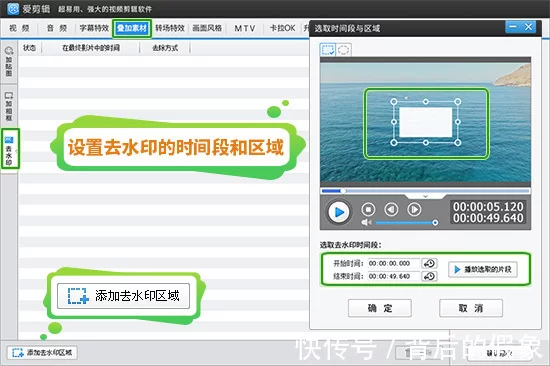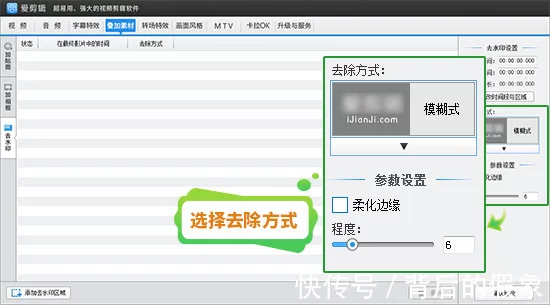将影视剧剪成小视频,其实就是通过个性化的剪辑,将截取自影视剧中的片段,与音频、文字、图片等素材整合在一起,最终形成一个完整的作品。
剪辑工具:爱剪辑
一、设置视频尺寸
打开软件,在新建对话框的视频尺寸下拉菜单中,选择需要的分辨率。然后点击添加视频按钮,导入视频素材。
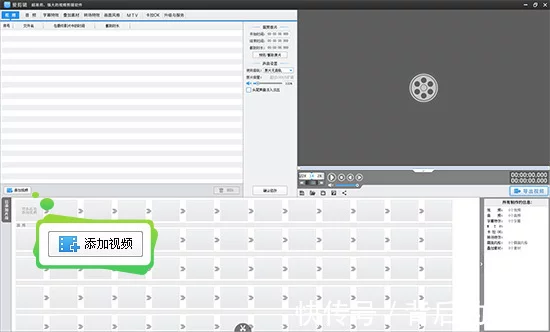
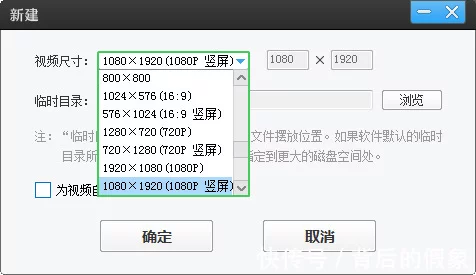
二、快速截取需要的片段
导入视频后,按以下方法操作,从原视频中截取符合创作需求的片段。
1、打开创新式时间轴面板(快捷键Ctrl+E),鼠标拖动时间轴滑块,结合左右方向键五秒微调,定位到要分割的画面附近,然后将时间轴调到最大(快捷键+),使得时间轴上的每个格子代表一个帧。这时,按定时间轴滑块左右滑动,或使用上下方向键,即可逐帧选取到要分割的画面。最后,在分割时间点处,用超级剪刀手(快捷键Ctrl+Q)一键分割视频。
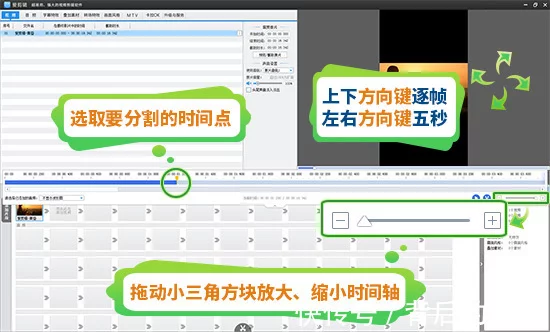
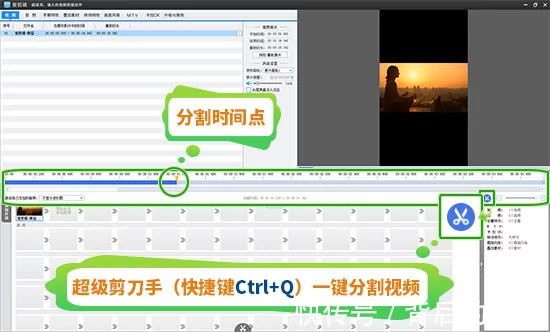
2、按上述方法操作,将需要的片段逐一剪出来后,删除不需要的片段即可。同时,在已添加片段区域,按定鼠标左键拖曳视频缩略图,即可自由编辑视频片段的播放顺序。
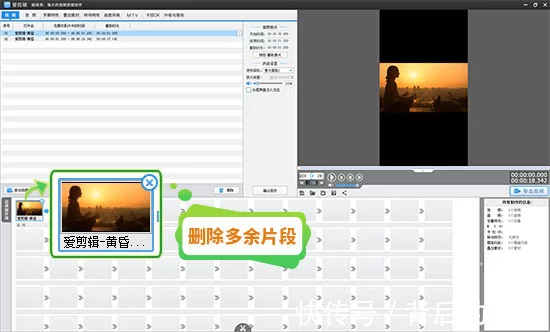
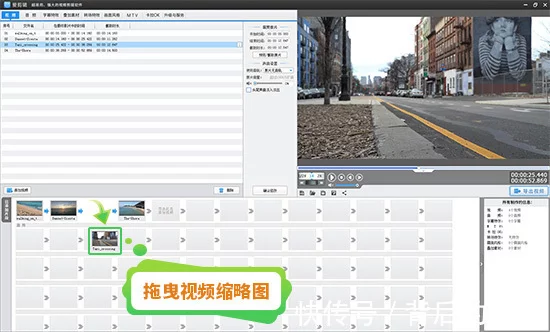
三、添加文字内容
1、需要为视频添加标题、旁白、台词等文字内容时,应用字幕特效功能即可。首先在右上角视频预览框中,将时间进度条定位到要添加字幕的时间点,然后双击预览框,在弹出框中输入文字内容。

2、如果想让文字更有特色,可以在左侧特效列表中,为字幕添加出现、停留、消失特效。同时在字体设置处,自由设置字幕的字体、颜色,大小、阴影等。
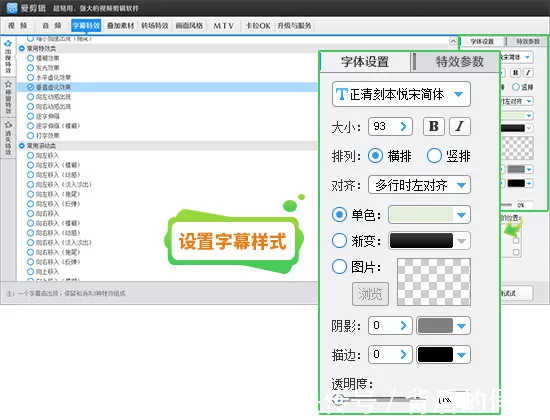
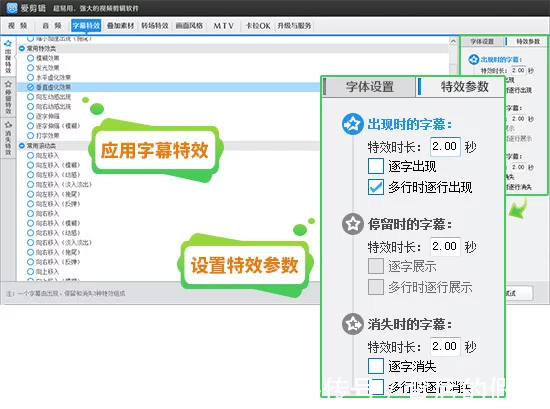
3、中间是视频画面,上下方是背景图片和文字,这样的排布方式在短视频中很常见。
创建竖屏分辨率后,导入横屏视频,然后应用叠加素材–加贴图功能,为视频添加中间镂空的png格式图片。具体操作时,首先双击视频预览框,然后在弹出的选择贴图对话框中,选择已有图片或通过添加贴图至列表导入本地图片。添加图片后,设置图片持续时长,贴图效果为默认无效果。
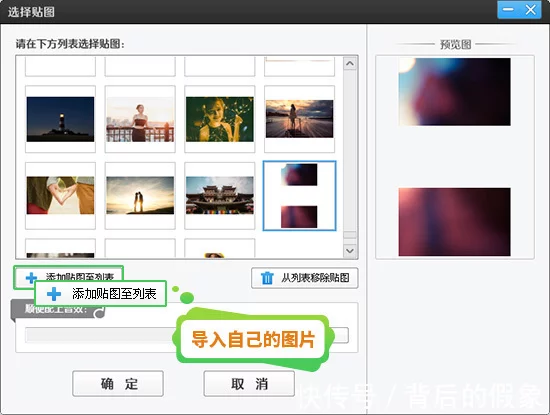
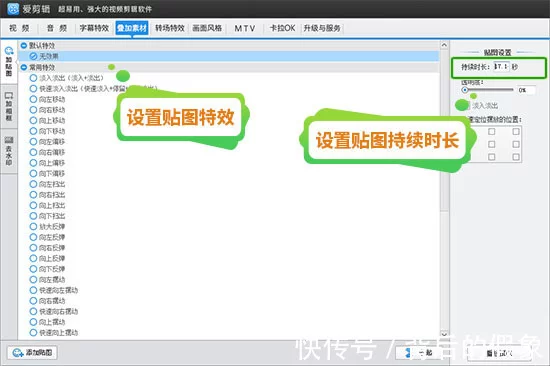
四、为视频配上各类音频
将影视剧剪成小视频,往往需要配上背景音乐,而影视解说类的剪辑,还需为视频配上自己录制的解说音频。
添加音频前,如果需要去除视频原来的声音,可以在声音设置栏目的使用音轨下拉菜单中,选择消除原片声音(快捷键Ctrl+W)。
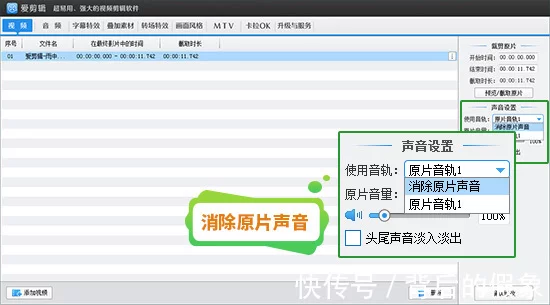
切换到音频面板,点击添加音频,选择添加背景音乐或添加音效,在文件选择框中选中音频文件,点击打开,进入预览/截取对话框,截取需要的音频片段,在此音频将被默认插入到:栏目,选择需要的选项。
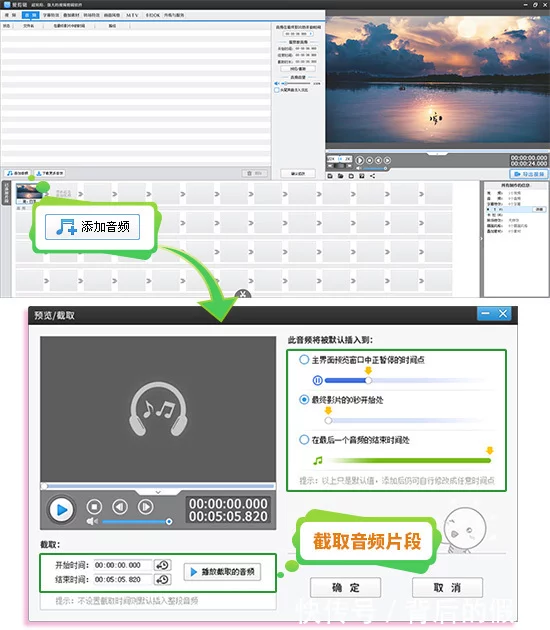
五、快速去除视频的水印
下载的视频素材存在字幕和LOGO,是剪辑中经常会遇到的问题。
应用爱剪辑的叠加素材–去水印功能,即可快速去除水印,根据水印情况,选择合适的去除方式即可!